Comment ajouter un contact sur WhatsApp
WhatsApp propose plusieurs méthodes pour enregistrer un nouveau correspondant, depuis une fiche classique jusqu’au QR code. Voici le mode d’emploi complet.

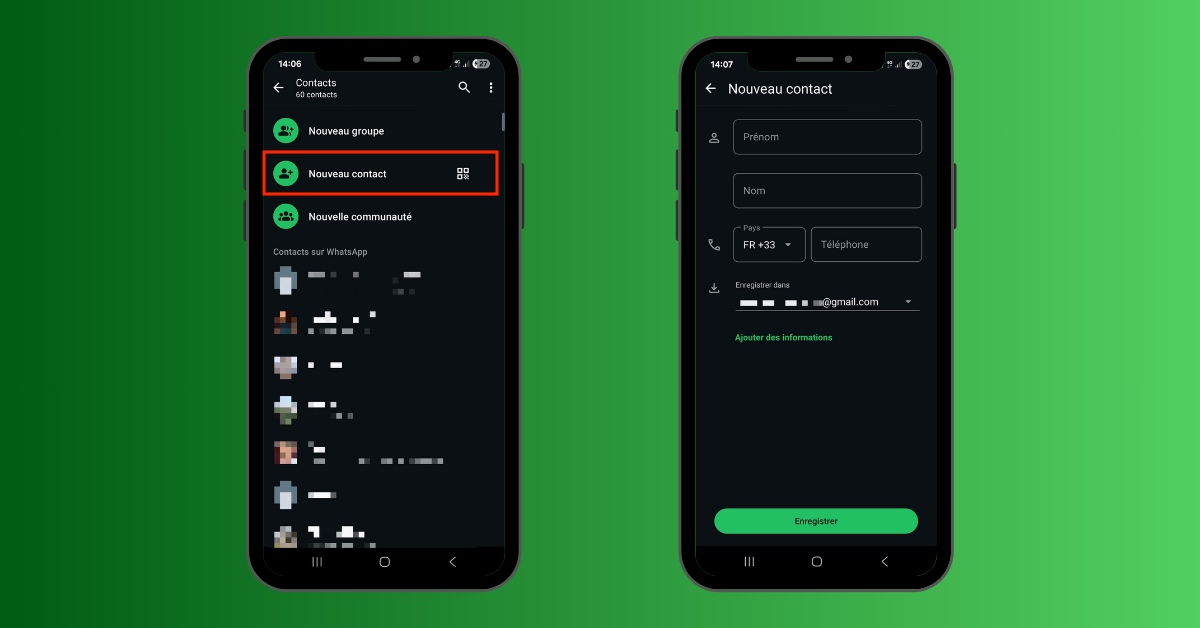
Ajouter un contact sur WhatsApp peut se faire en quelques secondes, que vous soyez sur Android, iOS ou, depuis fin 2024, sur un ordinateur. L’application vous laisse aussi choisir si le numéro doit être stocké uniquement dans WhatsApp ou synchronisé avec le carnet d’adresses de votre appareil, une option pratique pour séparer vie pro et perso. Tour d’horizon des possibilités.
WhatsApp : comment ajouter un contact depuis l’application iOS et Android
Sur WhatsApp, il est possible d’ajouter un contact directement depuis des conversations au sein de l’application mobile, ou via un menu dédié. Voici comment faire pour ajouter un contact avec l’option Nouveau contact :
- Ouvrez l’onglet Discussions,
- Appuyez sur l’icône Nouveau message,
- Sélectionnez Nouveau contact et renseignez le nom, le numéro, puis touchez Enregistrer sur Android ou Terminer sur iOS,
- Si vous souhaitez que le contact reste seulement dans WhatsApp, laissez l’option de synchronisation désactivée.
Voici la procédure pour ajouter un nouveau contact depuis une discussion :
- Dans une discussion où seul le numéro apparaît, touchez-le, choisissez Ajouter aux contacts,
- Appuyez ensuite sur Créer un nouveau contact, complétez les champs et validez.
Depuis une discussion de groupe :
- Appuyez sur la photo d’un ou d’une participant(e),
- Puis choisissez Créer un nouveau contact et confirmez.
WhatsApp a également annoncé, en octobre 2024, la possibilité d’ajouter des contacts sur l’application desktop web et l’application desktop Windows. Cette option est accessible dans le panneau latéral de navigation.
Comment ajouter un contact par QR code, SMS ou lien
WhatsApp propose la création d’un QR code, permettant à celle ou celui qui en est destinataire d’ajouter votre contact. Voici comment générer le QR code :
- Appuyez sur le menu sous forme de trois points, situé en haut à droite sur Android et en bas à droite sur iOS,
- Choisissez Paramètres puis, en haut de l’écran, appuyez sur le bouton symbolisant un QR code à côté de votre profil,
- Transmettez ou faites scanner le QR code affiché à votre interlocuteur pour qu’il ajoute facilement votre contact.
Voici comment scanner un QR code dans WhatsApp :
- Suivez le même chemin que pour générer le QR code,
- Sur l’écran du QR code, un onglet Scanner le code est disponible.
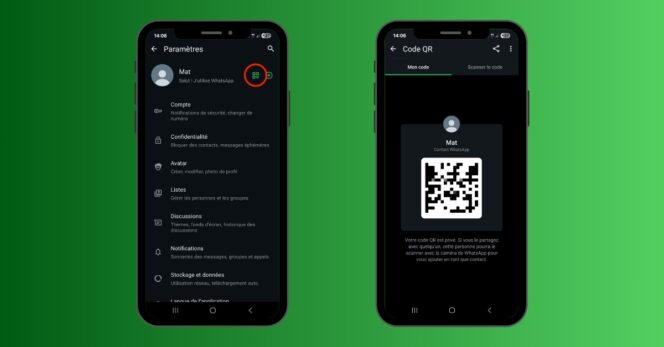
Voici une procédure parallèle :
- Lancez une nouvelle discussion via le bouton dédié,
- À droite de l’option Nouveau contact, le symbole du QR code est visible,
- Appuyez dessus pour lancer l’option de scan.
Pour inviter un contact qui n’est pas encore sur WhatsApp, il est possible de générer et d’envoyer un lien d’invitation :
- Allez dans l’onglet Discussions et lancez-en une nouvelle,
- Tout en bas de la liste des contacts, une option Partager le lien d’invitation est disponible,
- En choisissant cette option, un message généré automatiquement invitera un contact à vous rejoindre sur WhatsApp,
- Plusieurs options de partage du lien sont proposées : SMS, réseau social…
- Vous pouvez également passer par le menu des Paramètres, et choisir l’option Inviter un contact pour le même résultat.
Les meilleurs outils pour les professionnels du web
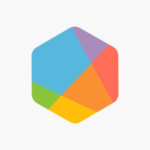
Brandwatch

Visibrain

Bodyguard.ai





